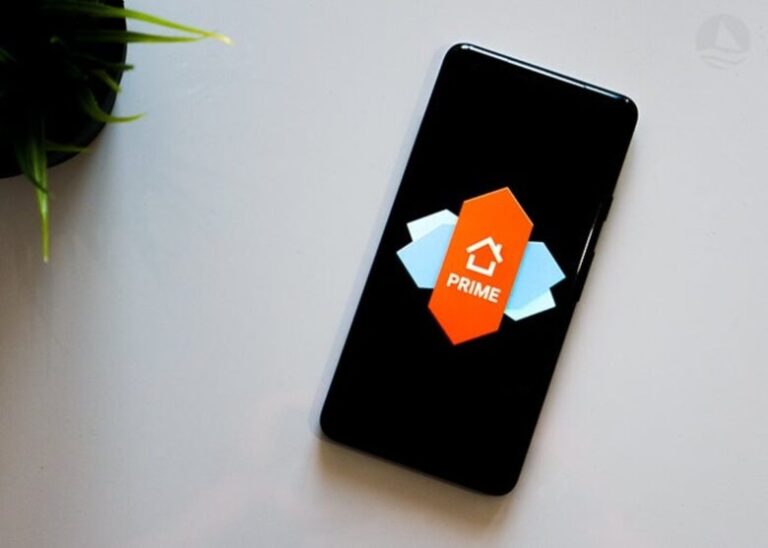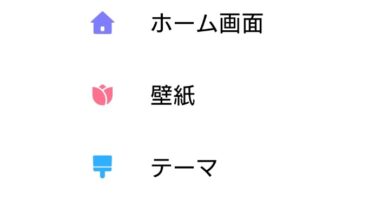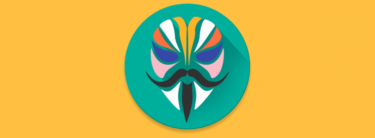みなさんこんばんは!😄
いきなりですが、HUAWEIやXiaomi、OPPO等の中華スマホを使っていて、
個人的に非常に嫌なのが・・・
「デフォルトのホームランチャーが変更出来ない!」という事です。
正直どのメーカーの物も使いづらいんですよね😅
私は「Nova Launcher」が非常に気に入ってまして、有料版のNova Launcher Primeも購入しています。
どうにか私が愛用しているHUAWEI Mate40 Pro Plusでも快適にNova Launcherが使えないかな~・・・
なんて長年?考えていましたが、やっと答えというか自分なりの解決方法が見つかったので、
今回の記事にしてみたいと思います!
HUAWEIスマホでNova Launcher等のホームランチャーを使う方法!エッジジェスチャーアプリを併用する。
HUAWEIスマホでNova Launcher等のホームランチャーを快適に使う方法ですが、
本記事では中華大陸版HUAWEI Mate40 Pro Plusの場合を例に記載していきます。
中華大陸版のHUAWEIスマホでは、デフォルトのホームランチャー(アプリ)が変更出来ません。
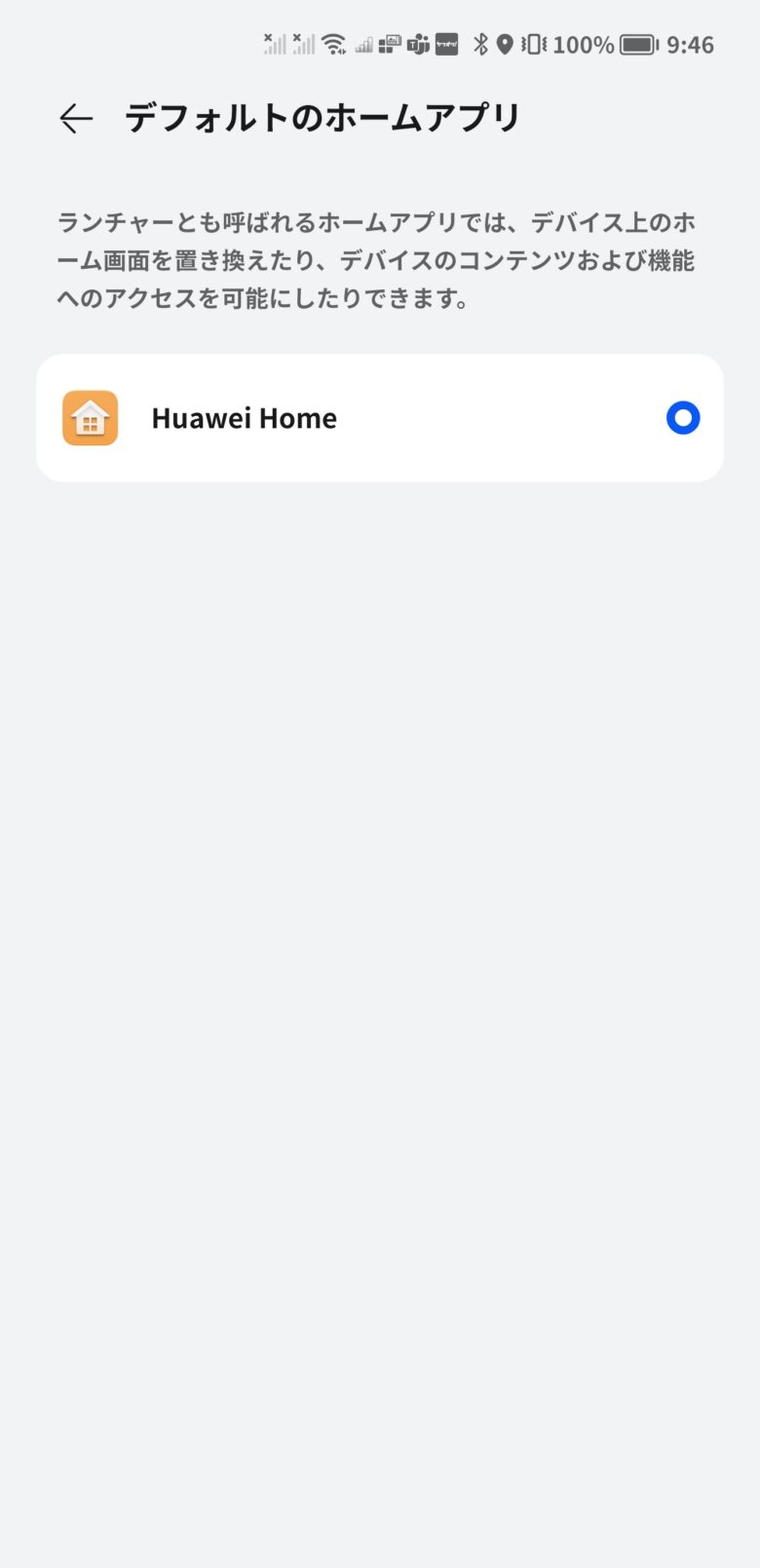
困った仕様ですよね😥
GMSインストールされている事前提ですが・・・
Nova Launcher自体は普通にインストール可能です。
Nova Launcherの設定自体も普通に可能ですし、
Nova Launcher自体を立ち上げておけば、(プッシュ通知導入前提ですが)通常通り通知等もしっかり動作します!
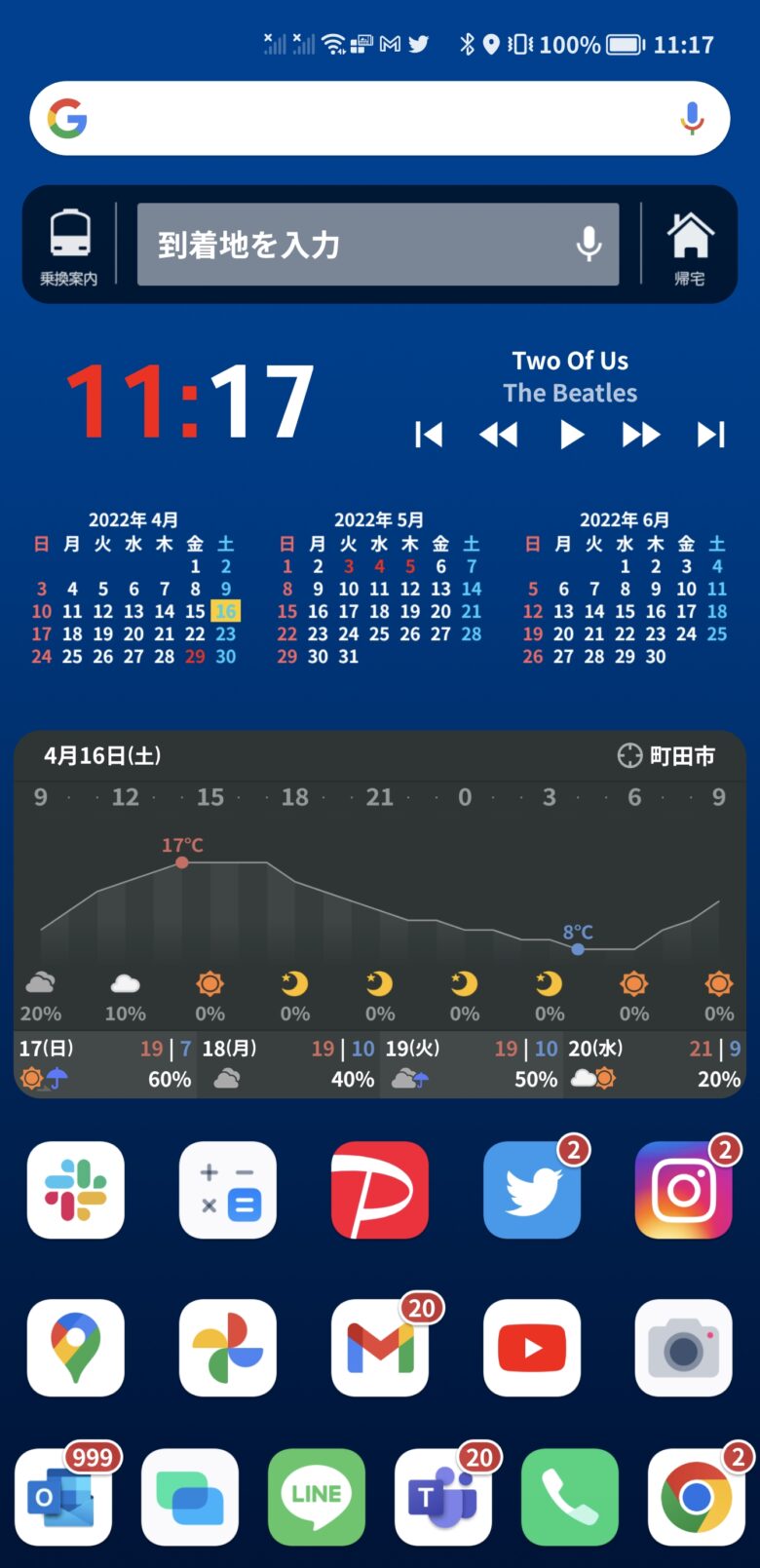
設定を行っておけば、通知バッチも完璧に動作します😊
しかしながら・・・!
ホーム画面に戻る動作を行なうと、強制的にデフォルトランチャーに戻されてしまうんですよね💧
これが超絶厄介です笑
そこで私なりの対応策ですが、「エッジジェスチャー」というアプリを導入してみました。
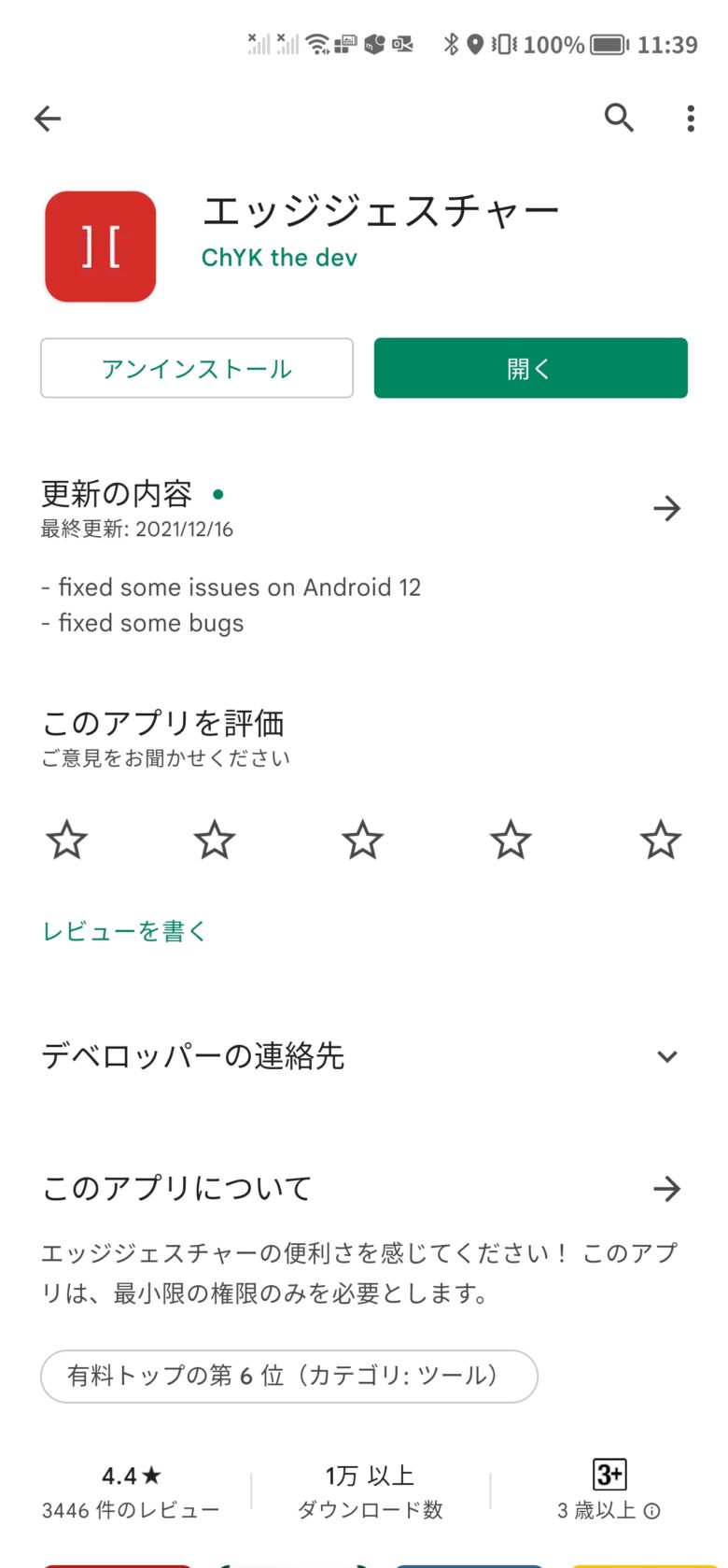
こちらをインストールし、設定画面にて下記のように設定してみました。
- 「使用」をON
- 「右エッジ」を選択
- 「下にスワイプ」にNova Launcherを設定
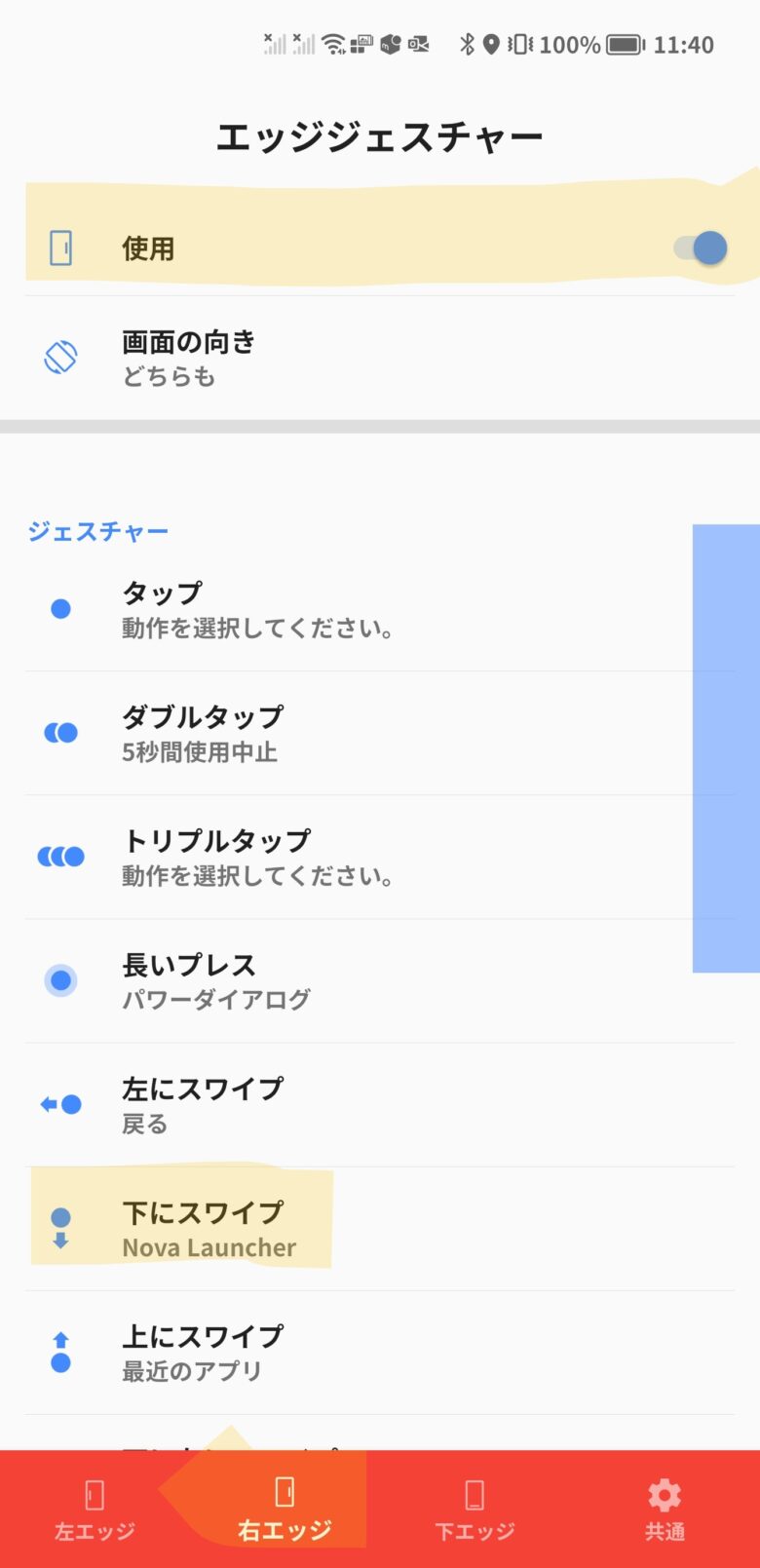
この設定ですと、右エッジを下にスワイプするとNova Launcherホームに戻ることが出来ます。
つまり・・・
Android端末の通常ジェスチャーですと「下エッジから上にスワイプ」でホーム画面に戻りますが(この動きを行うと強制的にデフォルトランチャーに戻ってしまう)
この動きを回避し、代わりに「右エッジから下にスワイプ」する事によりNova Launcherホームに戻る事が可能となります。
最初は「右エッジを下にスワイプ」の動作に慣れないかもしれませんが・・・
慣れてしまうとほぼ完璧に、Nova Launcherをデフォルトホームランチャーのように使う事が可能となります!(あくまで個人的な感想です笑)
勿論エッジジェスチャーアプリの設定で、他のジェスチャーにNova Launcherの立ち上げを割り当て可能です。
お好みの形に設定いただければと思います😊
HUAWEIスマホでNova Launcher等のホームランチャーを使う方法!まとめ。
以上の方法にて、中華大陸版のHUAWEIスマホ全般でNova Launcherをデフォルトホームランチャーのように使用する事が可能かと思います。
他のOPPO、Xiaomiのような中華大陸版スマホでも・・・
同様の方法でNova Launcherのようなサードパーティのホームランチャーを上手く使用出来るかもしれません!
個人的には今回の設定を導入した事により、ますますHuawei Mate40 Pro Plusを通常のAndroidスマホ同様に使えるようになったと感じております😄
本ブログでは他にもスマホ関連の記事を多数アップしてます!
もし良かったら他の記事もご参照ください♪
今回の記事も最後までお読みいただきありがとうございました!😊
また次回の記事もよろしくお願いします🐶